Cum să activați 2FA pe Discord: un ghid pas cu pas
Publicat: 2023-04-27Discord este platforma de comunicare ideală pentru mulți oameni. Dacă îl folosiți pentru a comunica cu prietenii sau pentru a fi la curent cu cele mai recente evoluții din domeniile dvs. de interes, trebuie să activați autentificarea cu doi factori în contul dvs.
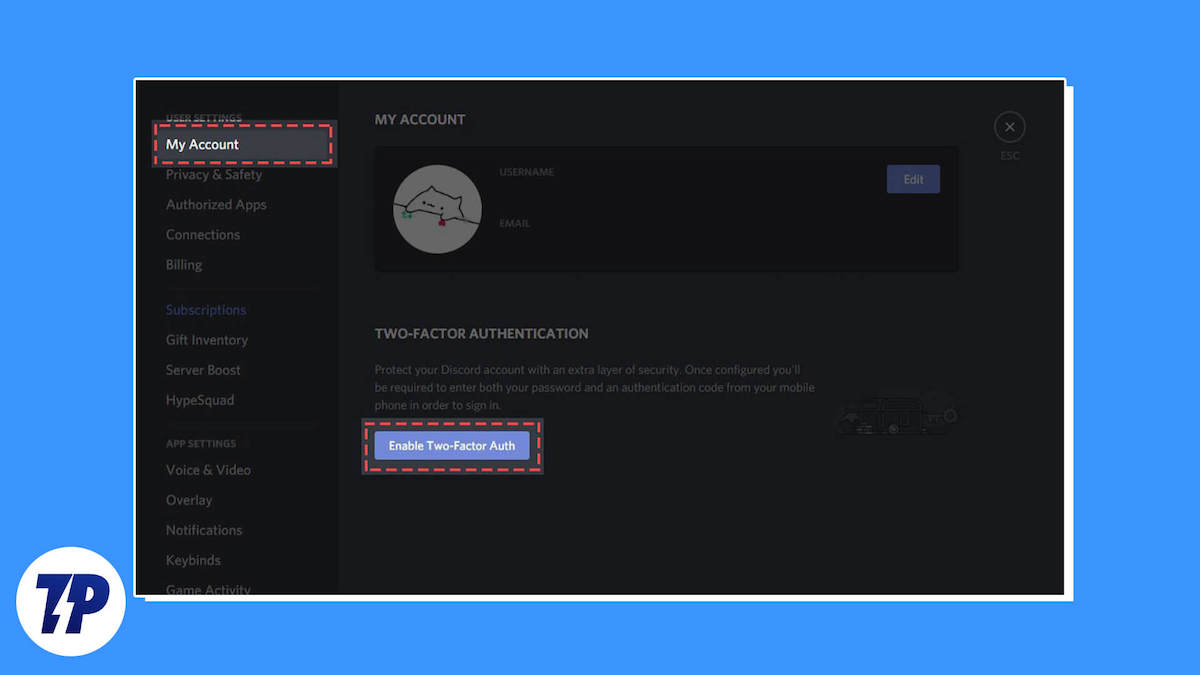
2FA sau autentificarea cu doi factori vă protejează contul Discord de accesul neautorizat și vă păstrează datele în siguranță. Este necesar să introduceți un cod de autentificare din șase cifre - al doilea factor de autentificare - pe lângă primul factor - parola - de fiecare dată când vă conectați la contul dvs. Discord.
Urmăriți-vă și vă vom arăta cum să activați 2FA pe Discord, astfel încât să vă puteți păstra contul și datele sale în siguranță.
Cuprins
Cum să configurați 2FA pe Discord
În primul rând, aveți nevoie de o aplicație de autentificare. Atât Google, cât și Apple au mai multe aplicații de autentificare în magazinele lor de aplicații pe care le puteți verifica. Cu toate acestea, vă recomandăm Google Authenticator și Authy, deoarece sunt gratuite și ușor de utilizat.
După ce ați decis ce aplicație să utilizați, descărcați-o pe Android sau iPhone. În cazul în care aplicația necesită un cont, creați unul și configurați aplicația. După aceasta, puteți activa 2FA pe contul dvs. Discord atât pe desktop, cât și pe mobil, așa cum se arată mai jos.
Activați 2FA pe contul dvs. Discord de pe desktop
Dacă utilizați în principal Discord pe computer, puteți activa 2FA pe contul dvs. Discord prin intermediul site-ului sau al aplicației Discord. Iată cum:
- Deschideți aplicația Discord pe computer. Sau, accesați site-ul Discord.
- Asigurați-vă că sunteți conectat la contul Discord pe care doriți să activați 2FA.
- Faceți clic pe pictograma Setări utilizator din bara laterală din stânga. Este unul cu pictograma roată de lângă comutatoarele Mute / Activare și Deafen .
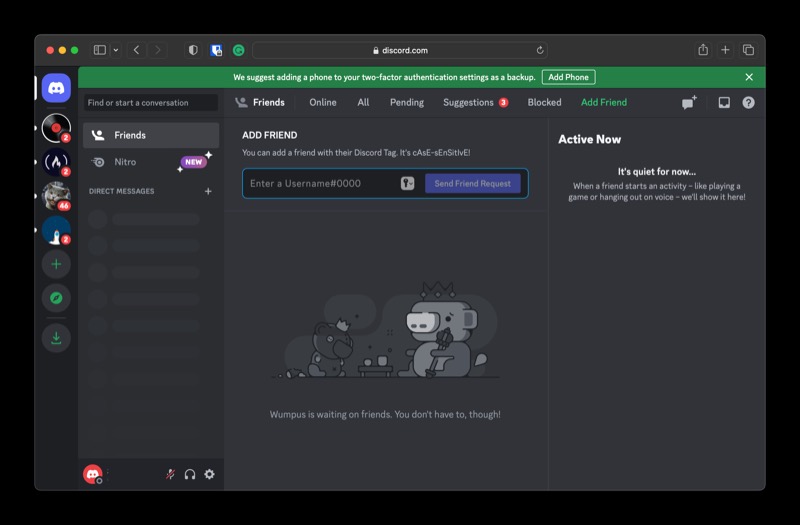
- Derulați în jos pe ecranul Contul meu până când găsiți Activare autentificare în doi factori .
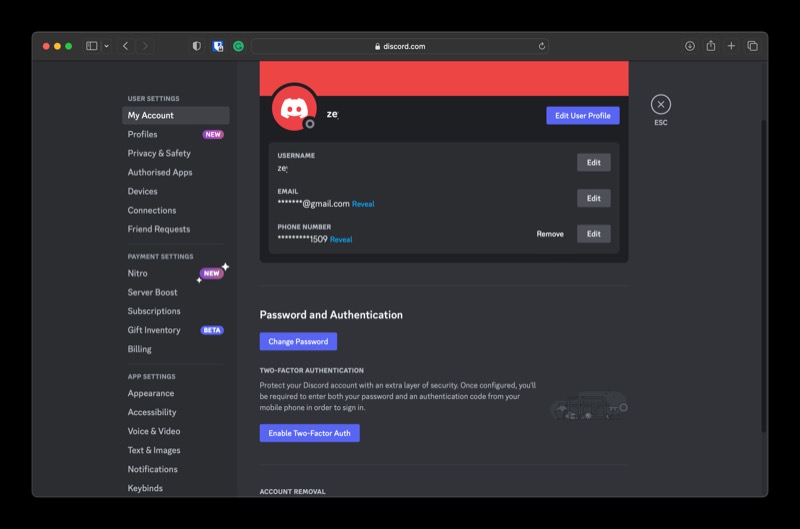
- Faceți clic pe acest buton și introduceți parola dvs. Discord și veți vedea un cod QR și o cheie pe ecran.
- Acum, deschideți aplicația de autentificare la alegere pe smartphone.
- Creați o nouă intrare în cont în aplicația de autentificare și direcționați camera dispozitivului către ecranul computerului pentru a scana codul QR. Sau introduceți manual cheia afișată pe ecran.
- În cele din urmă, introduceți codul din șase cifre pe computer și apăsați pe Activare pentru a activa 2FA pe contul dvs. Discord.
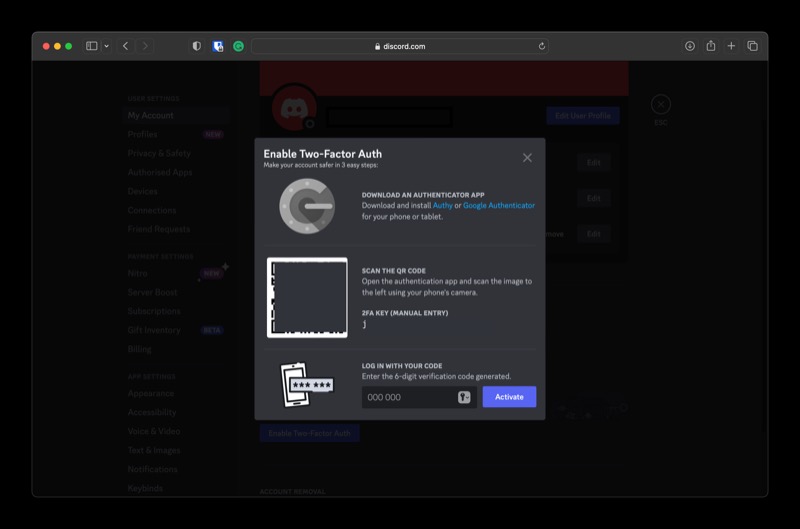
Discord vă va trimite acum o solicitare prin care vă va cere să activați autentificarea prin SMS și să descărcați coduri de rezervă. Vă recomandăm să descărcați codurile de rezervă și să le salvați undeva unde este sigur și ușor să le accesați. Codurile de rezervă sunt utile atunci când pierzi accesul la aplicația de autentificare și asigură-te că nu te deconectezi definitiv de la contul tău Discord.
Dacă doriți să configurați 2FA bazat pe SMS, treceți la secțiunea următoare.
Activați 2FA pe Discord pe telefonul mobil
Discord vă permite să adăugați 2FA în cont prin aplicația sa mobilă atât pe Android, cât și pe iPhone. Mai jos sunt pașii pentru a face acest lucru. Rețineți că aceste instrucțiuni sunt aproape aceleași pentru ambele dispozitive.
- Deschideți aplicația Discord și conectați-vă (dacă nu sunteți deja).
- Atingeți pictograma profilului. Este situat în colțul din dreapta pe bara de navigare de jos.
- Selectați Cont .
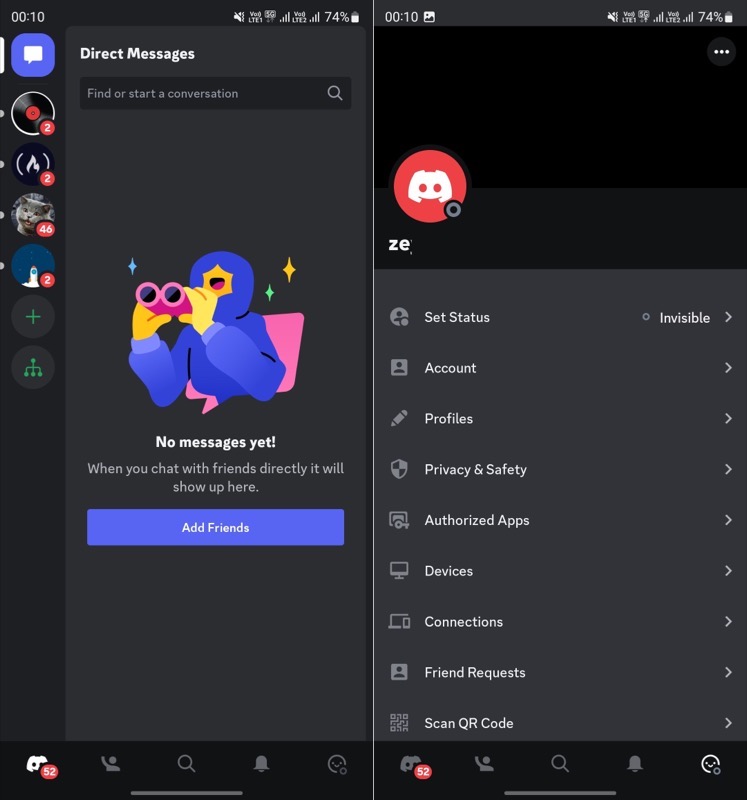
- Atingeți Activați autentificarea în doi factori și introduceți parola contului pentru a vă autentifica.
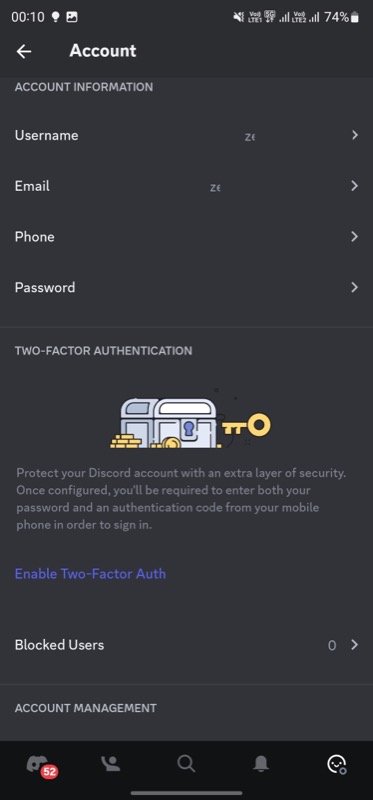
- Când vi se solicită să descărcați o aplicație de autentificare, apăsați Următorul .
- Acum, copiați codul afișat pe ecran.
- Deschideți aplicația de autentificare pe care intenționați să o utilizați și creați o nouă intrare în cont. Asigurați-vă că selectați opțiunea pentru a introduce manual cheia.
- Lipiți cheia în câmpul corespunzător și atingeți Următorul .
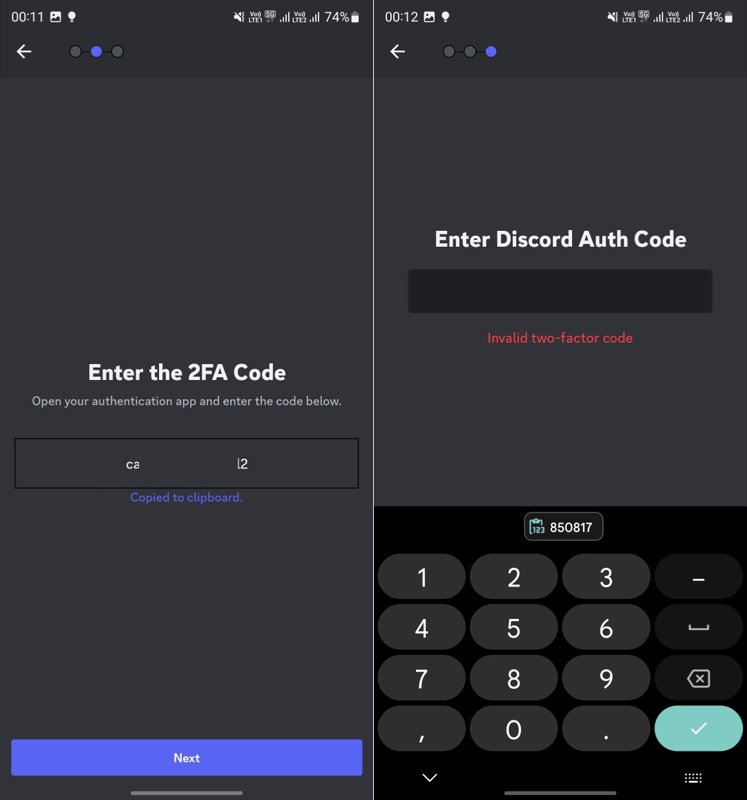
- În cele din urmă, pe următorul ecran, introduceți codul din șase cifre din aplicația de autentificare și atingeți Efectuat .
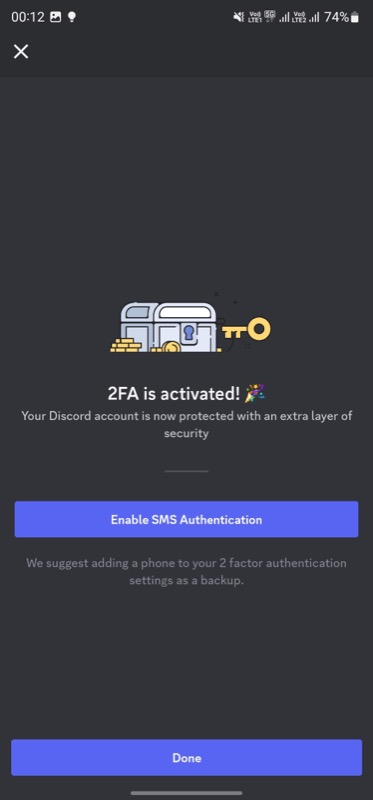
Cum să activați 2FA bazat pe SMS pe contul dvs. Discord
2FA bazat pe SMS este o altă modalitate de a vă proteja contul Discord. Deși reușește, de asemenea, să facă treaba, nu o recomandăm în detrimentul metodei bazate pe aplicație. Este mai lent, mai puțin fiabil și nu foarte sigur în comparație cu abordarea 2FA bazată pe aplicație.

Cu toate acestea, dacă tot doriți să-l utilizați, urmați pașii de mai jos pentru a-l activa pe contul dvs. Discord. Puteți face acest lucru atât pe desktop, cât și pe mobil.
- Accesați pagina Contul meu pe Discord.
- Derulați în jos la secțiunea Parolă și autentificare și selectați Activare autentificare prin SMS .
- Introduceți parola și apăsați pe Confirmare .
- Selectați codul de țară corect, introduceți numărul dvs. de telefon mobil și atingeți Trimiteți .
- Introdu codul din șase cifre pe care l-ai primit prin SMS.
- Introduceți din nou parola și atingeți Confirmați .
Autentificarea cu doi factori Discord este esențială pentru securitatea contului
Un al doilea factor de autentificare adaugă un strat suplimentar de securitate contului tău Discord. Deși prelungește timpul de conectare la contul dvs., merită pe deplin, deoarece vă asigură că contul și datele sale rămân în siguranță chiar și atunci când parola dvs. este compromisă. De fapt, este ceva pe care ar trebui să îl activați în toate conturile dvs. pentru a le menține în siguranță.
Întrebări frecvente despre utilizarea 2FA pe Discord
Cum activez 2FA pe Discord?
Discord acceptă atât metodele de autentificare cu doi factori bazate pe aplicații, cât și prin SMS. Puteți alege oricare dintre metode în funcție de preferințele dvs. și urmați pașii din ghidul de mai sus pentru a activa 2FA pe contul dvs. Discord. Cu toate acestea, vă recomandăm primul, deoarece este mai rapid, sigur și, în general, mai fiabil decât metoda bazată pe SMS.
Cum să vă conectați la Discord fără 2FA și cod de rezervă?
Din păcate, nu vă puteți conecta la Discord fără 2FA și cod de rezervă. Cel mai bun lucru pe care îl poți face este să găsești un dispozitiv de încredere – pe care te-ai conectat ultima dată la contul tău Discord – și să te rogi să nu fii deconectat. Dacă reușiți să vă accesați contul, continuați, dezactivați 2FA și reactivați-l.
Cum dezactivez 2FA pe Discord fără cod?
Dacă nu ai acces la codul de autentificare și nu ai salvat codurile de rezervă, nu poți dezactiva 2FA pe contul tău Discord. Și singura opțiune cu care ai rămas este să creezi un nou cont Discord.
Unde găsiți codurile de rezervă Discord?
Odată ce ați activat 2FA pe Discord, puteți găsi codurile de rezervă în setările contului, urmând acești pași:
- Accesați pagina Contul meu .
- Derulați în jos la secțiunea Parolă și autentificare .
- Selectați Vizualizare coduri de rezervă .
- Introduceți parola contului pentru a vă autentifica, iar Discord vă va trimite o cheie de autentificare pe e-mail.
- Copiați această cheie, lipiți-o și apăsați Confirmare .
- Discord va afișa acum toate codurile de rezervă.
De aici, puteți genera și coduri noi. Asigurați-vă că salvați aceste coduri undeva pentru acces ușor.
